- Pengarang Jason Gerald [email protected].
- Public 2023-12-16 11:29.
- Diubah suai terakhir 2025-01-23 12:29.
Adakah anda mahu bermain helah pada rakan anda? Cuba virus yang mengejutkan tetapi tidak berbahaya ini. Teruskan membaca untuk mengetahui cara melakukannya.
Langkah
Kaedah 1 dari 2: Membuat Virus
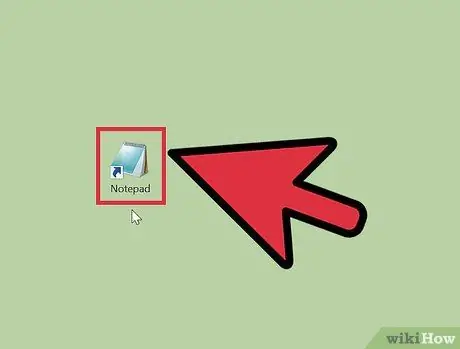
Langkah 1. Lancarkan Notepad
Notepad membolehkan anda memasukkan teks dengan format yang sangat sedikit. Klik Mula -> Semua Program -> Aksesori -> Notepad.
Sekiranya anda menggunakan Mac, gunakan TextEdit

Langkah 2. Masukkan fail kumpulan kecil
Masukkan teks berikut ke dalam fail teks (tanpa peluru):
- @hentikan
- echo Mesej di sini.
- shutdown -s -f -t 60 -c "taipkan mesej yang anda mahu muncul di sini."
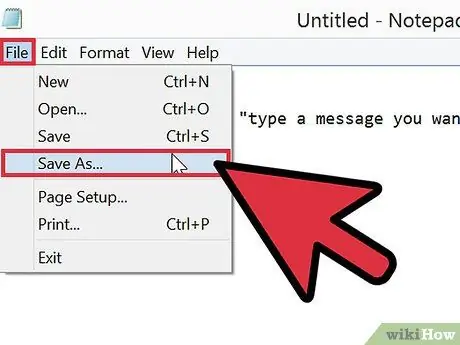
Langkah 3. Klik Fail, kemudian Simpan Sebagai
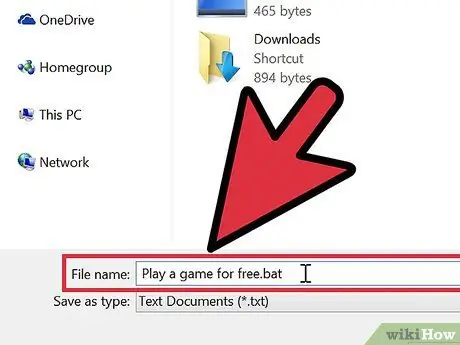
Langkah 4. Namakan fail anda
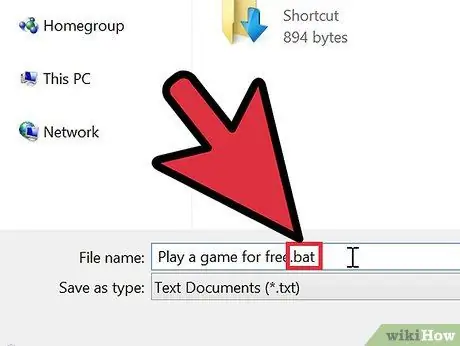
Langkah 5. Tukar pelanjutan.txt ke.bat atau.cmd
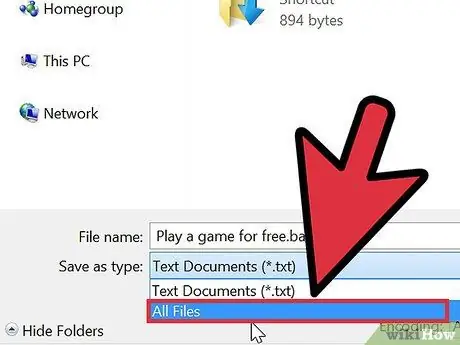
Langkah 6. Tukar bar ".txt" ke "Semua Fail"
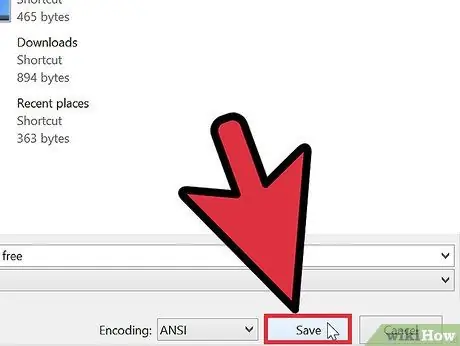
Langkah 7. Klik Simpan
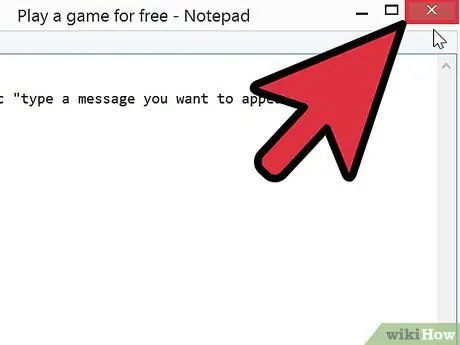
Langkah 8. Tutup Notepad
Kaedah 2 dari 2: Membuat Ikon Palsu
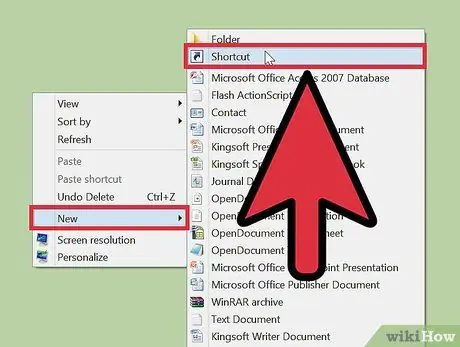
Langkah 1. Klik kanan pada desktop dan arahkan ke "Baru", kemudian klik "Jalan pintas"
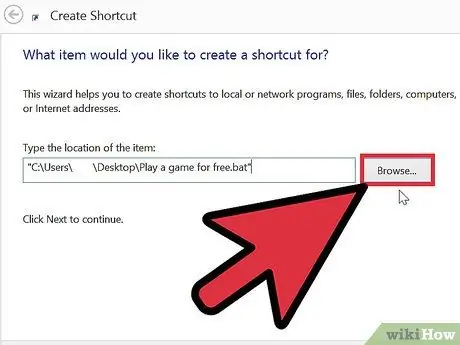
Langkah 2. Untuk lokasi jalan pintas, pilih virus anda
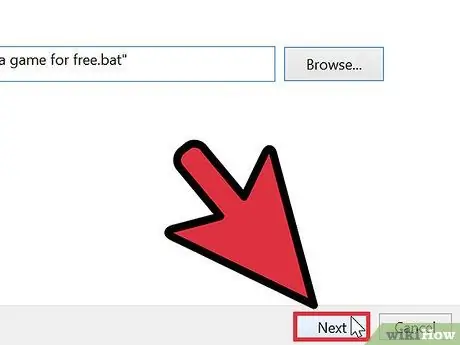
Langkah 3. Klik "Seterusnya"
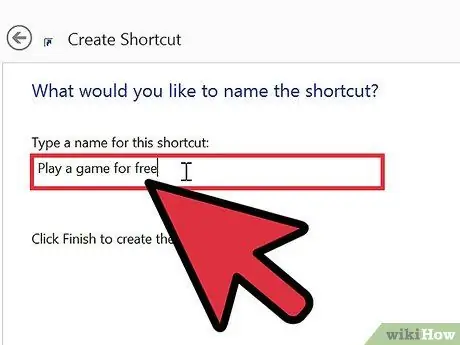
Langkah 4. Namakan jalan pintas dengan nama yang membuat mangsa anda ingin mengkliknya
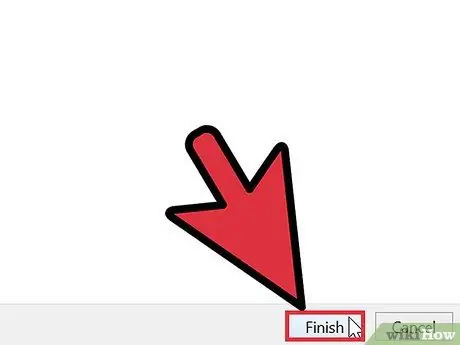
Langkah 5. Klik "Selesai"
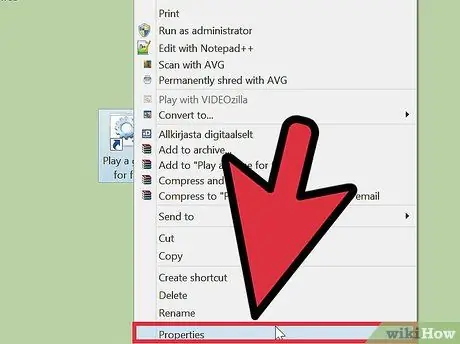
Langkah 6. Klik kanan jalan pintas yang baru anda buat dan pilih "Properties"
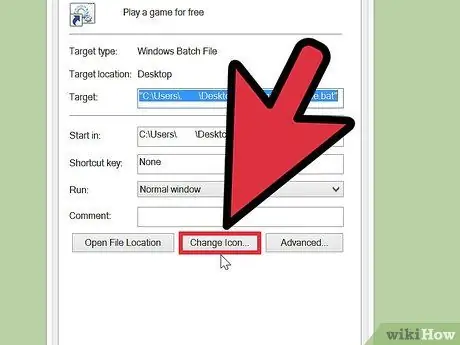
Langkah 7. Klik butang "Pilih ikon" dan tatal senarai ikon
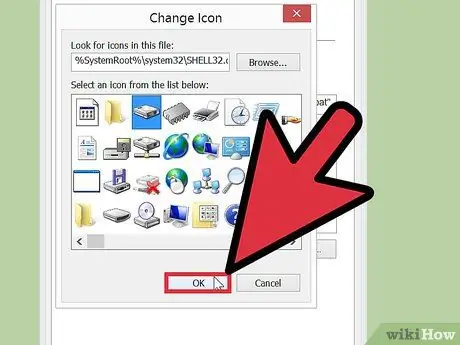
Langkah 8. Pilih ikon yang sama dengan nama fail anda
Klik ikon dan tekan "OK" dua kali.
Perlu diingat bahawa ini tidak akan dijalankan pada Windows 7 Pro
Petua
- Menjalankan fail kumpulan seperti ini dalam skrin penuh dapat menjadikannya lebih menakutkan dan lebih meyakinkan. Klik kanan ikon dan pilih Properties -> Pilihan -> Skrin penuh.
- Jangan mematikan komputer terlalu cepat. Ia mungkin tidak menakutkan mangsa atau mungkin tidak seperti virus.
- Anda juga harus menamakan virus anda "Internet Explorer" dan menukar ikon agar sesuai. Simpan di desktop anda dan hapus pintasan internet lama, sehingga jika mereka mengklik pintasan itu untuk mengakses internet, komputer akan mati.
- Atau, tetapkan 'virus' anda untuk dilaksanakan setiap kali pengguna log masuk. Navigasi ke Mula> Semua Program> Permulaan (Klik kanan)> Buka dan salin jalan pintas ke folder yang terbuka. Berhati-hati dengan nilai pemasa untuk penutupan. Selang waktu yang terlalu lama akan memudahkan orang komputer baru untuk mematikan virus.
-
Boot dalam mod selamat akan menghentikan butang Startup dan Registry Run.
Sekiranya anda benar-benar kacau, boot dengan distro Linux Live dan pasangkannya pada cakera keras. Setelah dipasang, arahkan ke direktori itu dan hapus failnya.
Amaran
- Jangan menjalankan virus pada komputer yang mesti dihidupkan 24 jam sehari, seperti komputer di hospital.
- Lakukan ini hanya untuk seseorang yang dapat mengendalikan jenaka seperti itu!
- Sekiranya anda menggunakan penutupan dengan undur, anda akan mempunyai cukup masa untuk membatalkan undur.
- Setelah virus ini diklik, selalunya tidak ada cara untuk menghentikannya. Namun, jika anda terpaksa menghentikan penutupan untuk beberapa sebab, buka command prompt dan ketik perintah berikut: "shutdown -a". Ini akan menghentikan virus palsu dengan segera.






